所謂“捕捉”,是指強制性地控制十字光標,使其根據定義的x軸和y軸方向的固定距離(也就是步長)進行跳動,從而精確定位點。例如,將x軸方向上的步長數值設置為20,將y軸方向上的步長數值設置為30,那么光標每水平跳動一次,將經過20個繪圖單位的距離;每垂直跳動一次,則經過30個繪圖單位的距離;如果連續跳動,則經過的距離是步長的整數倍。
使用“捕捉”功能主要有以下幾種方式:
單擊狀態欄中的捕捉按鈕。
![]()
按快捷鍵F9。
執行【工具】——【草圖設置】命令,在打開的對話框中展開【捕捉和柵格】選項卡,然后選擇【啟用捕捉】復選框。
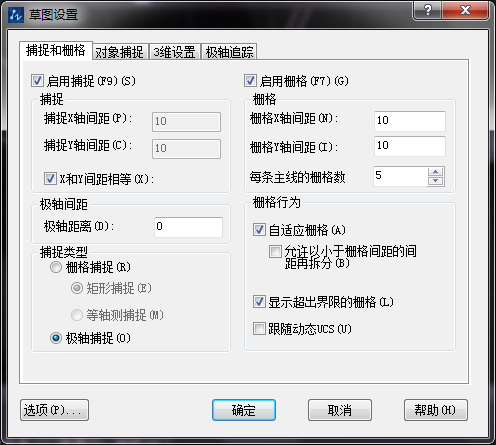
下面通過將x軸方向上的步長設置為20個繪圖單位、y軸方向上的步長設置為30個繪圖單位,學習捕捉功能的參數設置和啟動操作。
1.在狀態欄中的捕捉按鈕上右擊,在彈出的快捷菜單中選擇【設置】命令,打開草圖設置對話框。
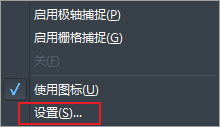
2.在對話框中選擇【啟用捕捉】復選框,即可打開捕捉功能。
3.在【捕捉X軸間距】文本框中輸入數值20,將x軸方向上的不做間距設置為20.
4.取消選擇【x軸間距和y軸間距相等】復選框,然后在【捕捉y軸間距】文本框中輸入數值,如30,將y軸方向上的捕捉間距設置為30.
5.最后單擊確定按鈕,完成捕捉參數的設置。
注意:【捕捉類型】選項組中的參數用于設置捕捉的類型及樣式,建議大家使用系統默認的設置。
· 中望軟件西安峰會圓滿召開,“數智賦能”助推西部工業轉型升級2025-07-02
· 中望軟件杭州峰會成功舉辦,“CAD+”賦能浙江智造縱深發展2025-06-25
·中望3D 2026全球發布:開啟設計仿真制造協同一體化時代2025-06-13
·中望軟件攜手鴻蒙、小米共建國產大生態,引領工業設計新時代2025-06-01
·中望軟件2025年度產品發布會圓滿舉行:以“CAD+”推動工業可持續創新2025-05-26
·中望CAD攜手鴻蒙電腦,打造“多端+全流程”設計行業全場景方案2025-05-13
·中望軟件蕪湖峰會圓滿召開,共探自主CAx技術助力企業數字化升級最佳實踐2025-04-27
·玩趣3D:如何應用中望3D,快速設計基站天線傳動螺桿?2022-02-10
·趣玩3D:使用中望3D設計車頂帳篷,為戶外休閑增添新裝備2021-11-25
·現代與歷史的碰撞:阿根廷學生應用中望3D,技術重現達·芬奇“飛碟”坦克原型2021-09-26
·我的珠寶人生:西班牙設計師用中望3D設計華美珠寶2021-09-26
·9個小妙招,切換至中望CAD竟可以如此順暢快速 2021-09-06
·原來插頭是這樣設計的,看完你學會了嗎?2021-09-06
·玩趣3D:如何巧用中望3D 2022新功能,設計專屬相機?2021-08-10
·如何使用中望3D 2022的CAM方案加工塑膠模具2021-06-24
·CAD繪制云端圖標2022-11-16
·CAD臨時追蹤點TT命令怎么使用2018-12-10
·CAD如何更改塊的名稱2015-12-28
·用CAD在二維視圖中畫三維圖的操作方法2017-11-08
·CAD如何關閉實體填充顯示?2021-04-28
·中望CAD中如何調出多個視口?2022-04-25
·CAD的CHM幫助文檔為什么打開后是空白2025-05-15
·CAD如何查看對象的特性2018-08-17














